Daten sichern
Startvorbereitungen für das PC-Tuning ...
Startvorbereitungen für das PC-Tuning
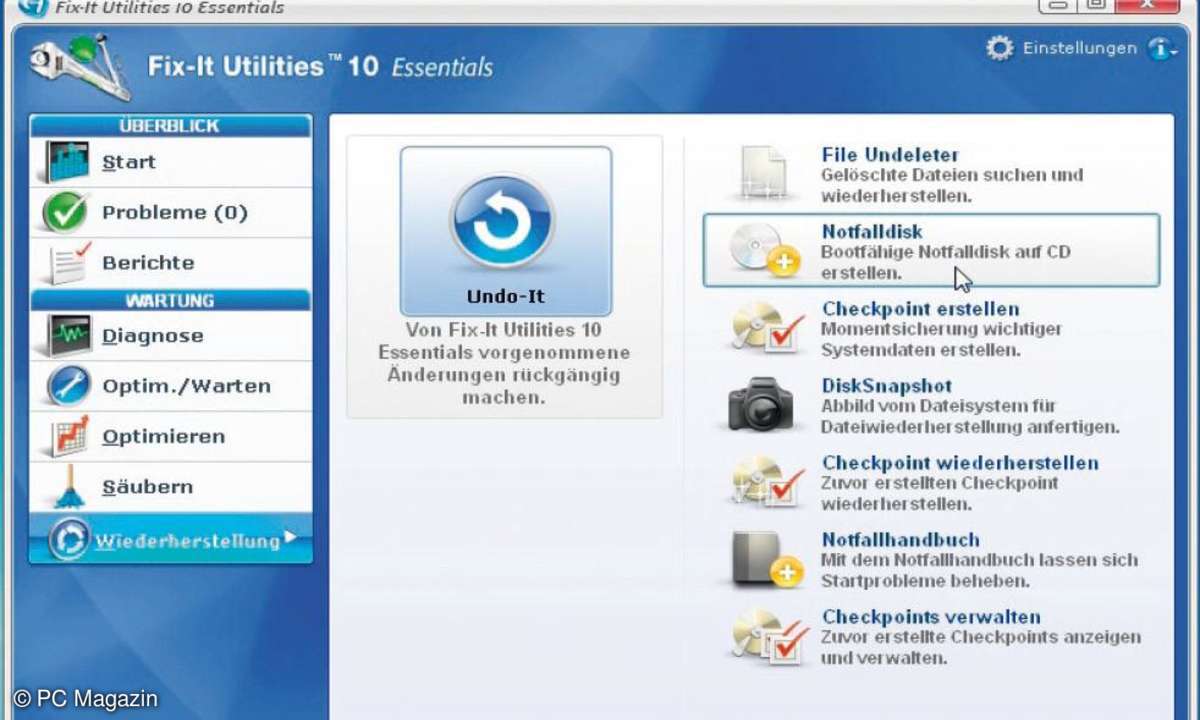
Bevor Sie sich ans Tuning mit Fix-It Utilities wagen, sollten Sie ein paar Sicherheitsvorkehrungen treffen. Erstellen Sie zuerst ein Notfall-Medium, mit dem Sie den PC wieder zum Laufen bringen, wenn er nicht mehr einwandfrei funktioniert.
Fix-It Utilities verfügt über eine solche Funktion und setzt dafür lediglich einen CD-/DVD-Brenner voraus. Klicken Sie im Startfenster auf die Kategorie Wiederherstellung und wählen Sie aus der Liste den Eintrag Notfalldisk. Legen Sie anschließend eine leere CD oder DVD in den Brenner und klicken Sie in Fix-It Utilities auf Ok.
Tipp
Manchmal erkennt das Programm die installierte Brenn-Software nicht automatisch - in diesem Fall brennen Sie die Rettungs-CD einfach selbst. Das dafür benötigte ISO-Abbild hat Fix-It Utilities nämlich schon erstellt und unter dem Dateinamen Rescue_Disk.iso in seinem Programmverzeichnis abgelegt.
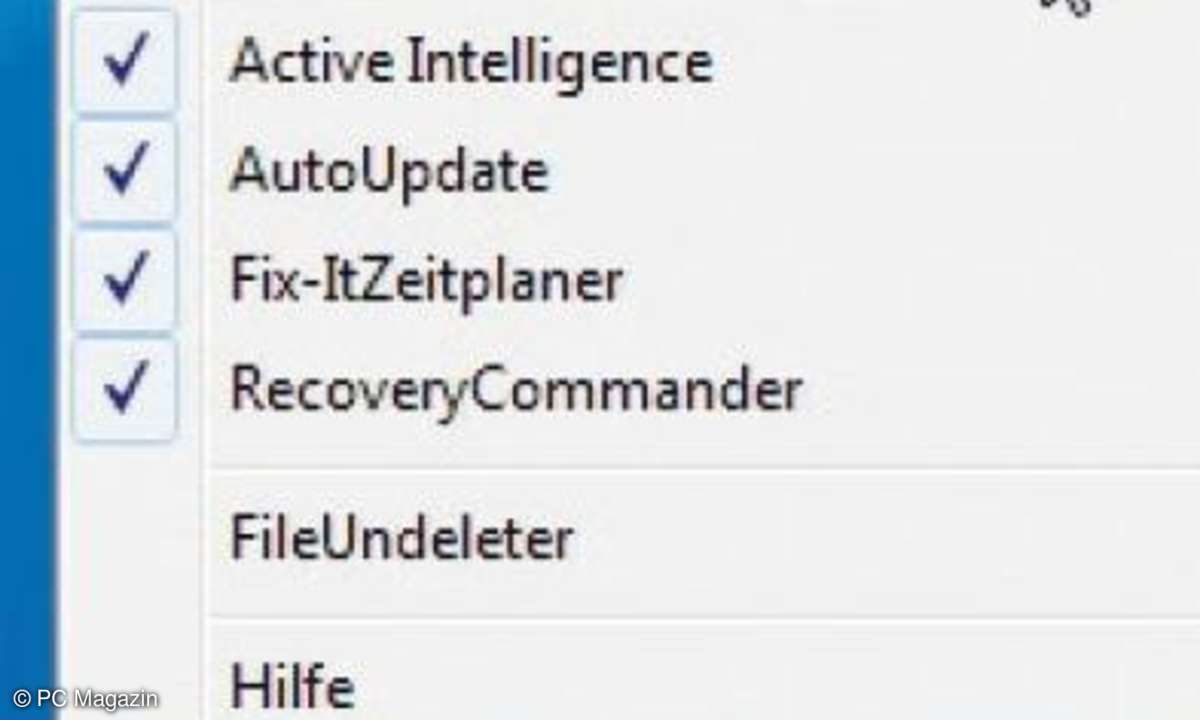
Weil jede Brenn-Software anders mit ISO-Dateien umgeht, ist auch die Vorgehensweise beim Brennen jeweils anders - wie es im Einzelfall funktioniert, steht in der Dokumentation Ihrer Brenn-Software.
Dateien automatisch sichern
Nachdem Sie eine Rettungs-CD/DVD erstellt haben, sollten Sie mit dem DiskSnapshot ein weiteres wichtiges Modul von Fix-It Utilities vor dem Tuning nutzen. Der DiskSnapshot erstellt eine Kopie wichtiger Festplatteninformationen einschließlich der Dateizuordnungstabelle und der Bootsektoren.
Wird das Modul regelmäßig eingesetzt, erhöht sich damit die Chance, selbst nach einem Festplattendefekt alle Daten wiederherstellen zu können. Schöner Nebeneffekt: Bei aktiviertem DiskSnapshot erhöht sich auch die Wahrscheinlichkeit, dass das Modul FileUndeleter gelöschte Dateien wiederherstellen kann.
Auf Wunsch automatisiert Fix-It Utilities die Sicherung und erlöst Sie damit von der Aufgabe, sich selbst darum kümmern zu müssen.
So gehen Sie vor: Wechseln Sie im Startfenster über Optimieren und Warten zum System Scheduler und wählen Sie dort den Eintrag DiskSnapshot aus. Mit einem Doppelklick oder über die Schaltfläche Auf Termin legen bestimmen Sie anschließend, ob das Modul einmalig, täglich, wöchentlich, monatlich oder vierteljährlich starten soll.
Wenn Sie den DiskSnapshot einmal wöchentlich laufen lassen, sind Sie bereits auf der sicheren Seite. Führen Sie die Sicherung vor dem Tuning aber einmal aus. Nachdem Sie den Sicherungszeitpunkt ausgewählt haben, klicken Sie auf Jetzt + 2 Min und übernehmen Sie Ihre Einstellungen mit Ok. Fix-It Utilities startet dann nach 2 Minuten den DiskSnapshot.
Jetzt sind Sie startklar. Im Folgenden stellen wir Ihnen die einzelnen Tuning-Kategorien von Fix-It Utilities vor und zeigen Ihnen, wie Sie damit die bestmögliche Leistung aus Ihrem PC herausholen.
Windows-Bremsen lösen
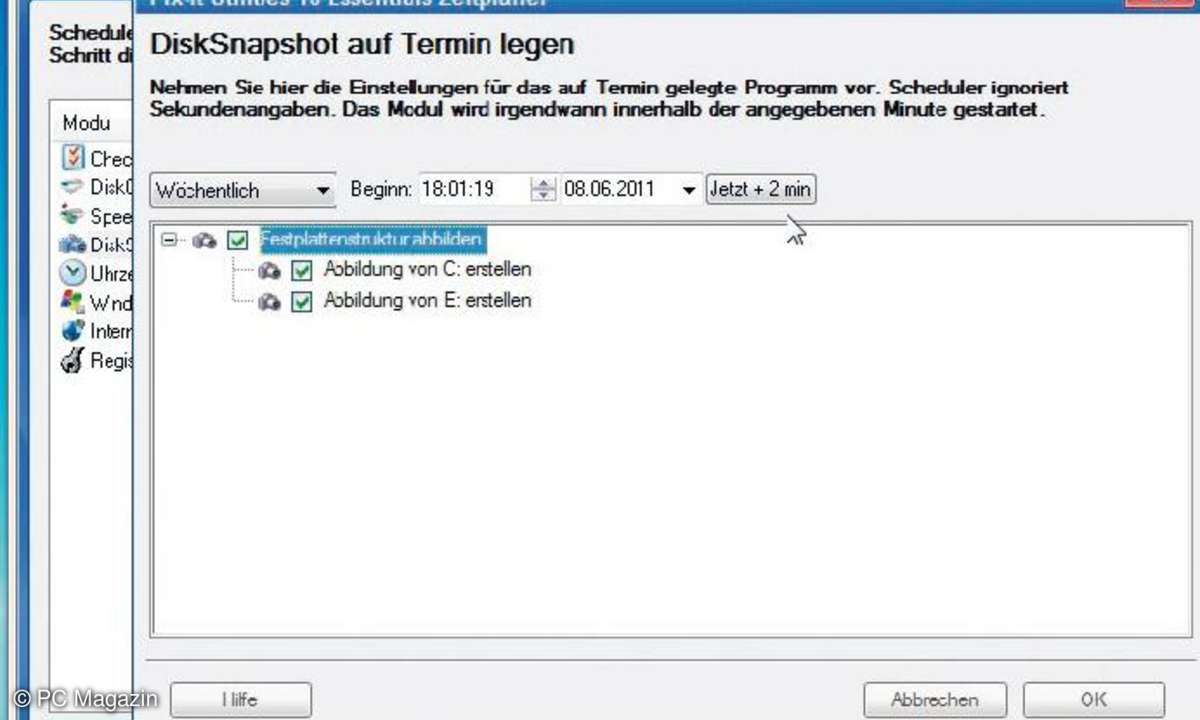
Fix-It Utilities überwacht laufend den Zustand Ihres PCs. Dazu gehören unter anderem die angeschlossenen Festplatten, die Autostart-Einträge, der Arbeitsspeicher, die Windows-Registry sowie die Konfiguration der Internet-Verbindung.
Außerdem durchforstet das Programm die Festplatten-Verzeichnisse nach temporären beziehungsweise nicht mehr benötigten Dateien und wertet Windows-Fehlermeldungen aus, indem es nach Schlüsselwörtern wie Achtung, ungültig oder Problem Ausschau hält.
Hat die Software Probleme festgestellt, teilt sie Ihnen das im Startfenster zum einen über den Systemstatus-Wert mit und listet seine Verbesserungsvorschläge unter dem Link Probleme anzeigen oder über den Menüeintrag Probleme detailliert auf. Der Assistent Komplett-Fix-All arbeitet sich dann Schritt für Schritt durch die Liste der Probleme und zeigt Ihnen den Gesamtfortschritt an.
Nach der Optimierung hat sich die Anzeige des Startfensters verändert: Das Programm stuft nun auch den Status Ihres Rechners mit einem höheren Prozentwert ein. Unter dem Menüpunkt Berichte erhalten Sie eine nach Datum sortierte Übersicht über sämtliche Tuning-Arbeiten von Fix-It Utilities.











